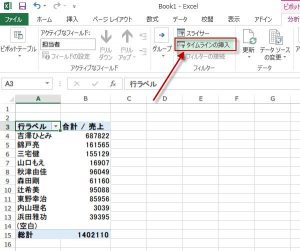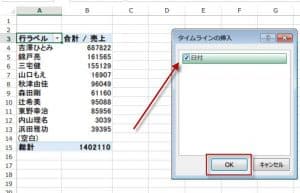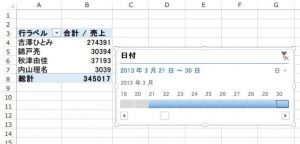ピボットテーブルで一定の期間のデータを分析したい場合に、フィルター機能を使いますが、タイムラインを利用するとクリックやドラッグ操作で簡単に、見たい期間のデータを表示することができます。
タイムランは、「年」「四半期」「月」「日」の単位で切り替えることができます。
日付を表示するためにフィルターを操作する代わりに、ピボットテーブル タイムラインを使うピボットテーブル内のセルを選択します。
[ピボットテーブル]ツールの[分析]タブをクリックし、[フィルター]の[タイムラインの挿入]をクリックします。
[タイムラインの挿入]ダイアログボックスが表示されます。
[日にち]チェックボックスをオンにし、[OK]をクリックします。
タイムラインの月が選択されています。
タイムラインの月の▼をクリックして、年、四半期、月、日の4通りのタイムラインから希望のタイムラインに変更できます。ここでは、日を選択します。
日付のタイムラインに変わったので、3/21~3/30までの売上を表示するようにバーを動かしました。
このバーをスライドさせて操作するというのが、とても簡単で便利です。